win7系统如何禁用关闭驱动程序强制数字签名
1、首先按快捷键“Win键+R键”打开运行
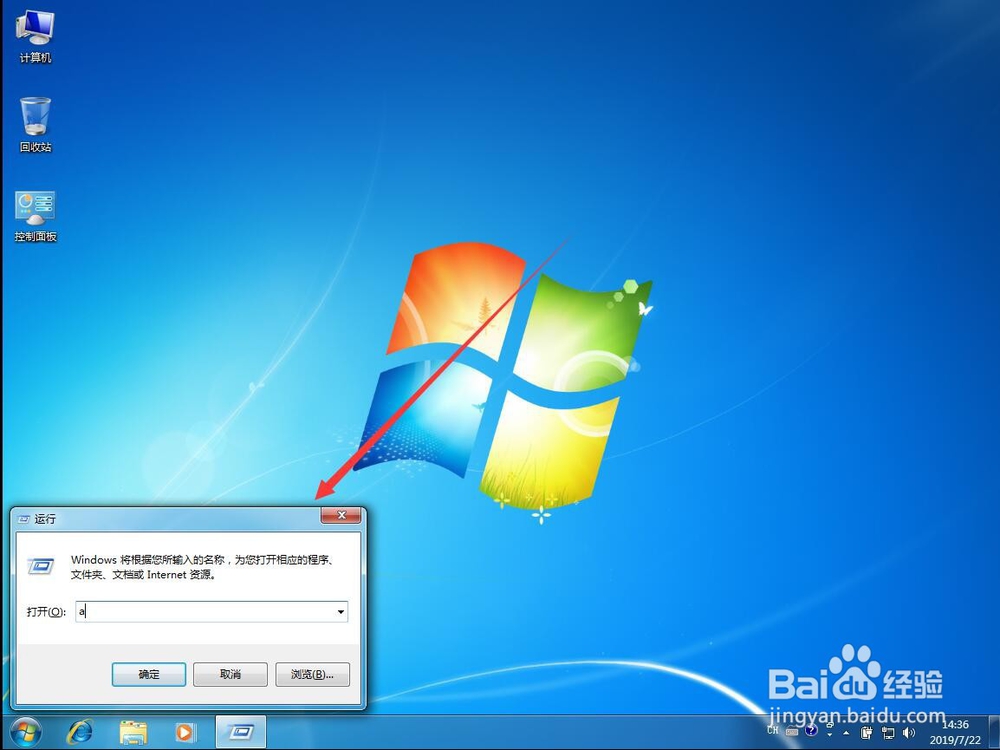
2、在运行中,输入gpedit.msc
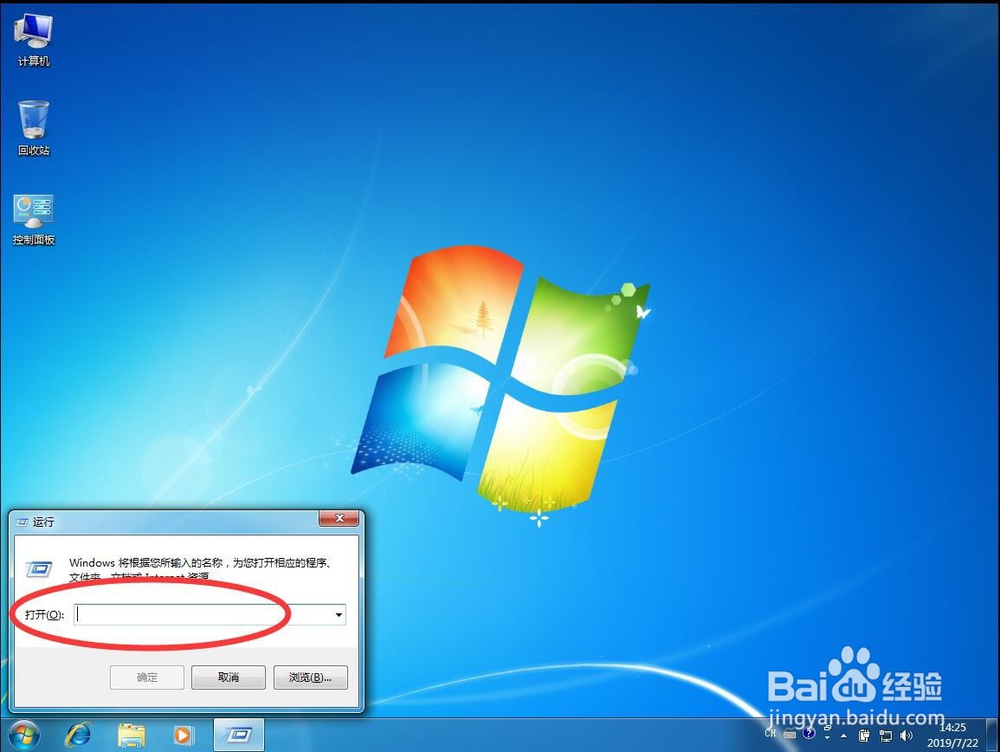
3、输入完成后,点击下面的“确定”打开系统组策略编辑器
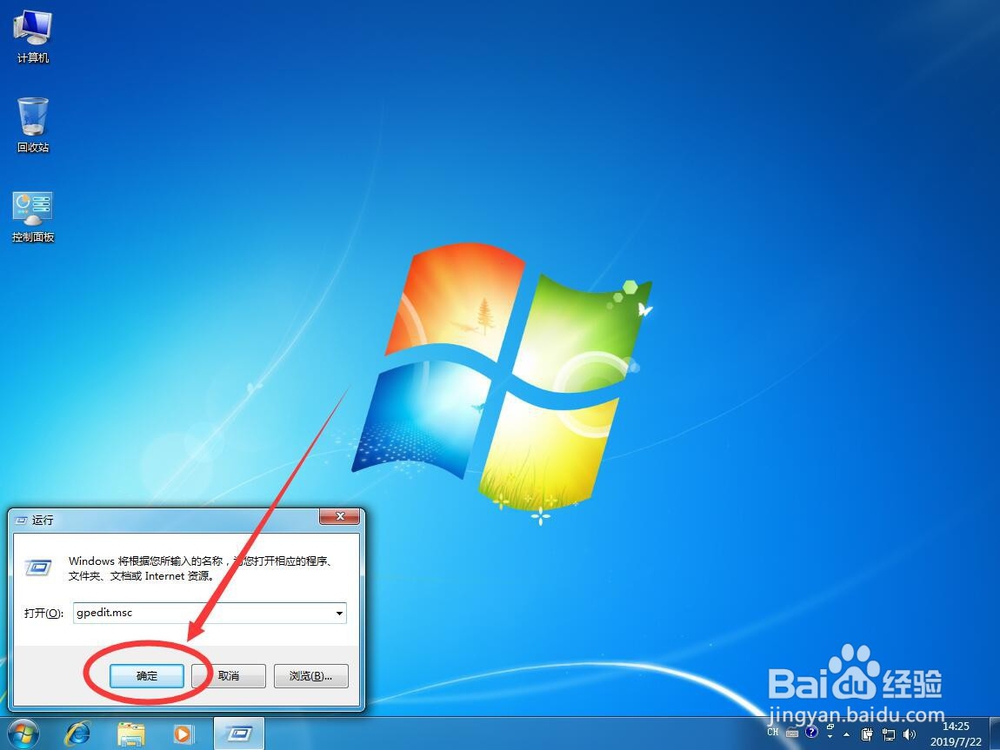
4、打开组策略编辑器后,双击打开右边对话框中的“用户配置”
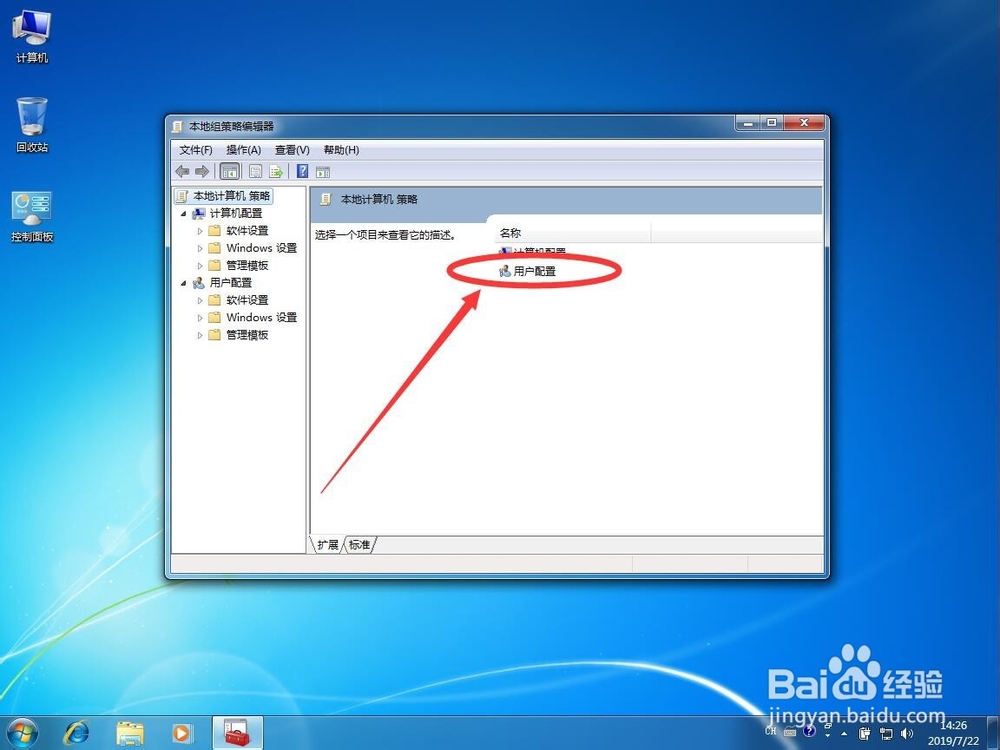
5、然后双击打开“模板管理”

6、打开模板管理后,双击打开“系统”
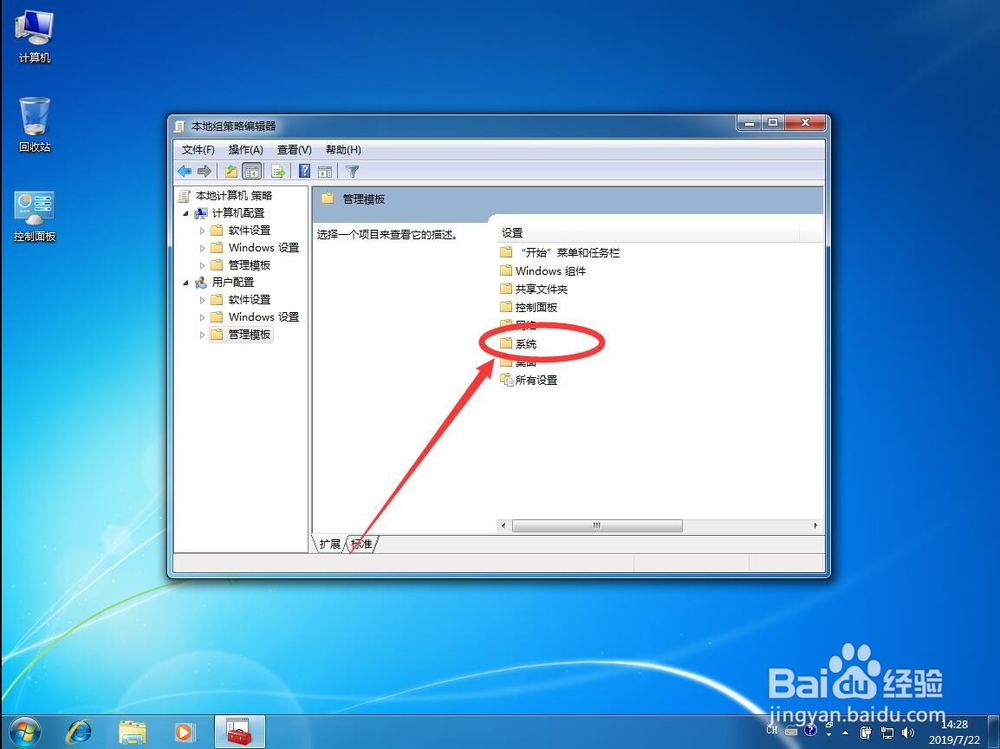
7、打开系统后,双击打开“驱动程序安装”

8、进入驱动程序安装后,双击打开“设备驱动程序的代码签名”

9、打开驱动代码签名对话框后,选择左上角的“已启用”
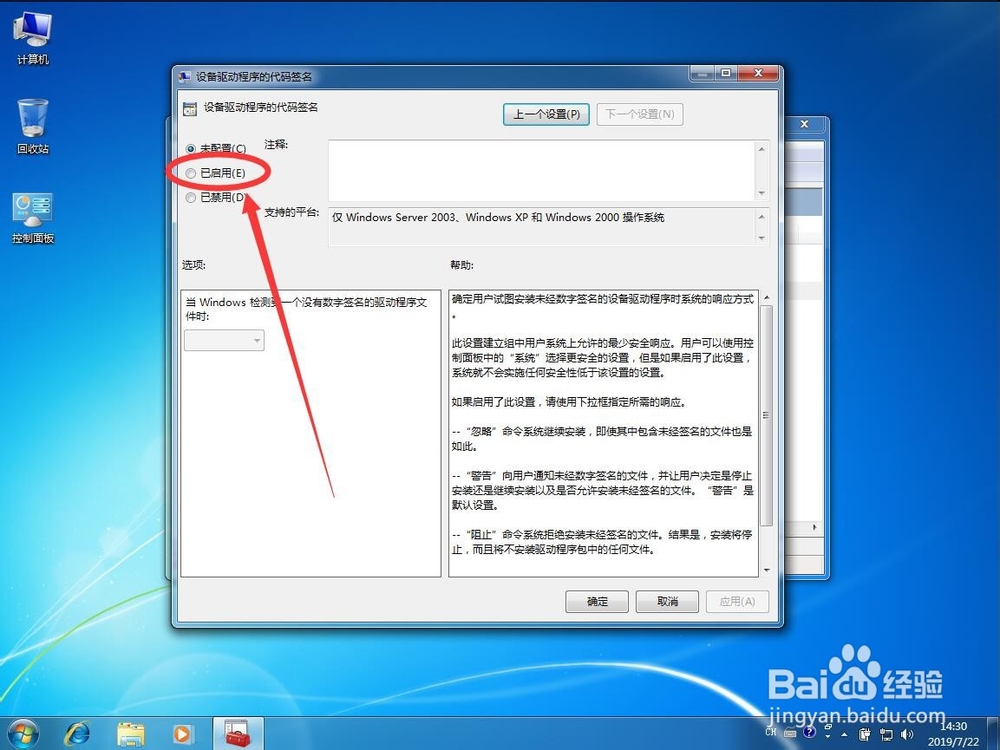
10、然后点击下面选项中的“警告”打开下拉菜单
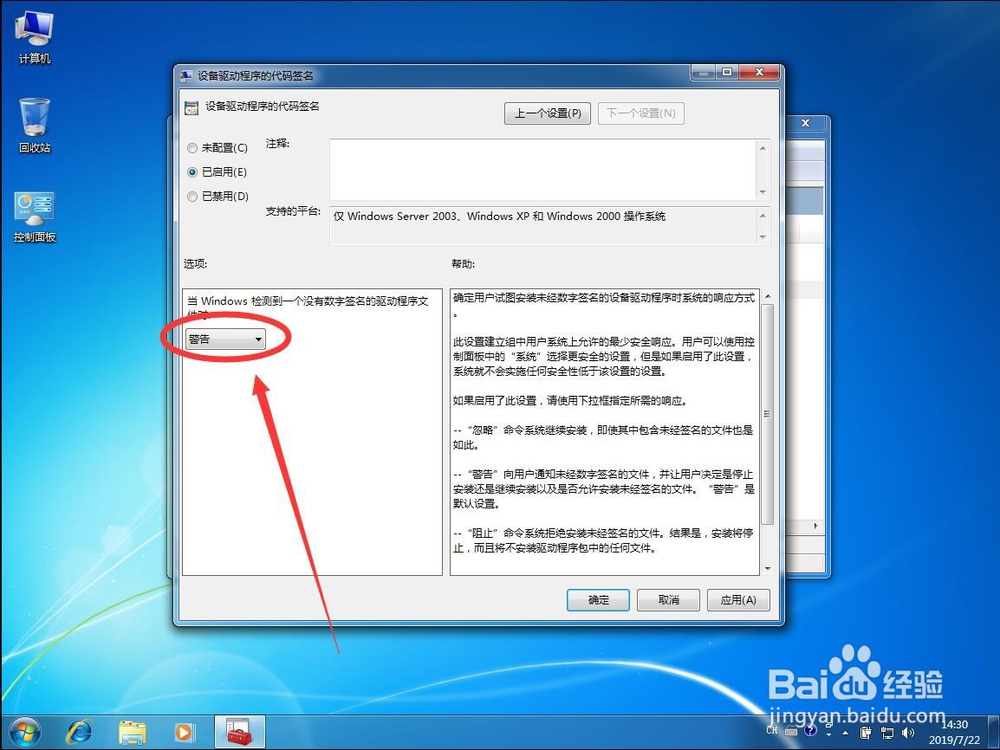
11、在打开的下拉菜单中,选择“忽略”

12、然后点击右下角的“确定”
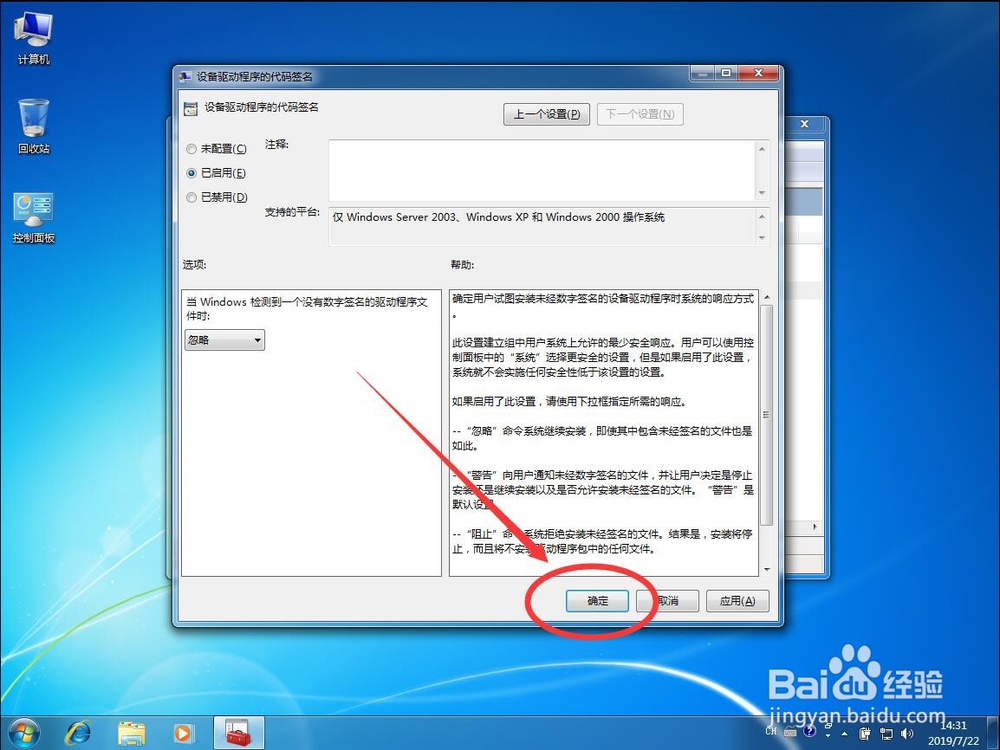
13、点击右上角的红色叉号关闭组策略编辑器,这样安装有些程序的时候,就不再会弹出数字签名强制提醒了

声明:本网站引用、摘录或转载内容仅供网站访问者交流或参考,不代表本站立场,如存在版权或非法内容,请联系站长删除,联系邮箱:site.kefu@qq.com。
阅读量:138
阅读量:60
阅读量:149
阅读量:72
阅读量:20